Como fazer pagamentos do PayPal com a API MassPay & Payouts?
Publicados: 2022-09-15Quer fazer pagamentos do PayPal em massa? O PayPal MassPay ajuda a fazer o mesmo.
Mas esse sistema agora foi substituído pela API de pagamentos do PayPal. No entanto, alguns mercados oferecem MassPay.
Portanto, neste artigo, veremos como você pode pagar seus amigos/afiliados via PayPal MassPay sempre que disponível e usando a API de pagamentos do PayPal para o resto.
Como fazer pagamentos via PayPal MassPay (Integração de Pagamento em Massa)?
Como mencionado, existem apenas alguns mercados em que o PayPal oferece sua integração de pagamento em massa.
Nos Estados Unidos e em outros mercados, o Mass Payments foi substituído por sua API de pagamentos .
Se você pertence a esse mercado em que o PayPal MassPay ou Pagamentos em massa ainda é oferecido, siga estas etapas. Uma vez feito, você poderá pagar em massa com apenas alguns cliques.
Antes de começar, você deve ter uma conta comercial do PayPal verificada.
Em seguida, entre em contato com o PayPal para habilitar os pagamentos em massa para sua conta antes de enviar seu primeiro pagamento.
Etapas para habilitar o PayPal MassPay
- Faça login na sua conta de desenvolvedor do PayPal. Se você não tiver uma conta, crie uma usando as credenciais da sua conta paypal.com.
- Clique
Log into Dashboardno canto superior direito. - Clique em
My Accountà esquerda. - Role para baixo até
Payoutse clique emEnable.
Esse processo pode levar até 72 horas.
Fazendo pagamentos do PayPal via MassPay
Assim que o PayPal habilitar o MassPay para você, veja como fazer pagamentos:
- No painel do PayPal, acesse
Pay & Get Paid. - Em
Make Payments, clique emSend Money. - Clique
Make a mass payment.
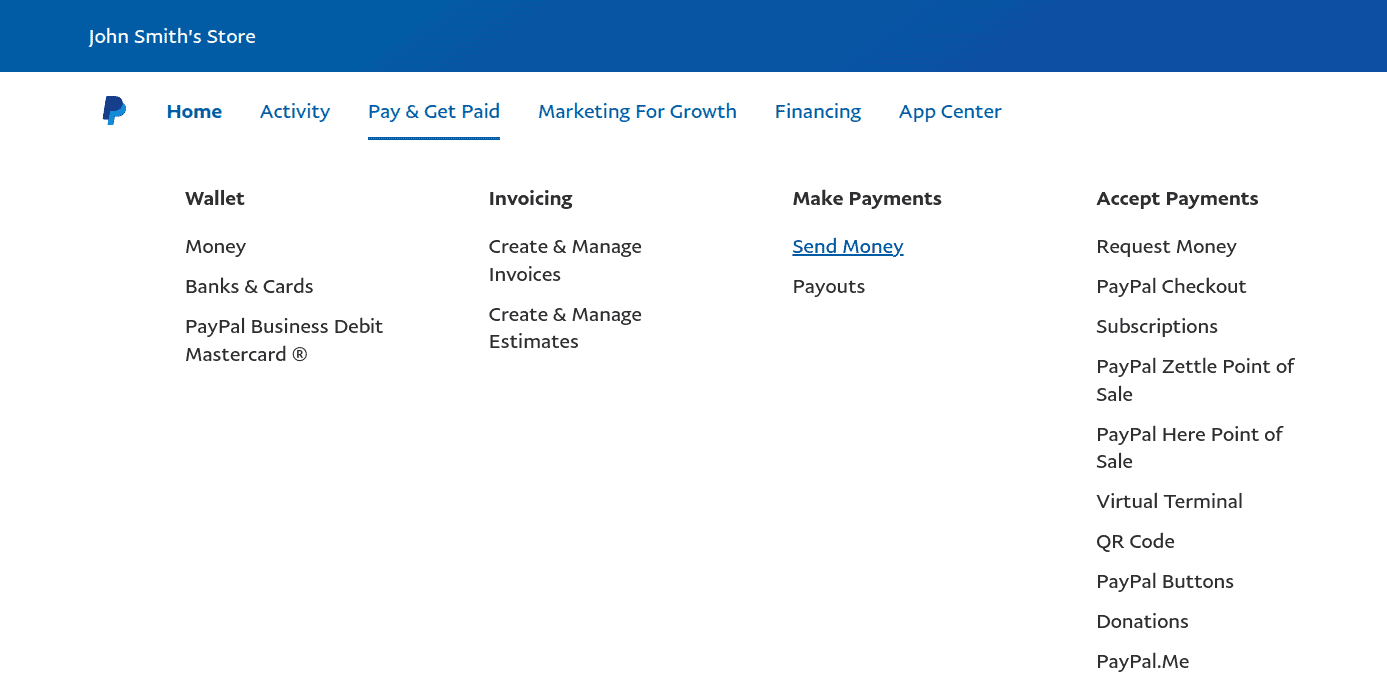
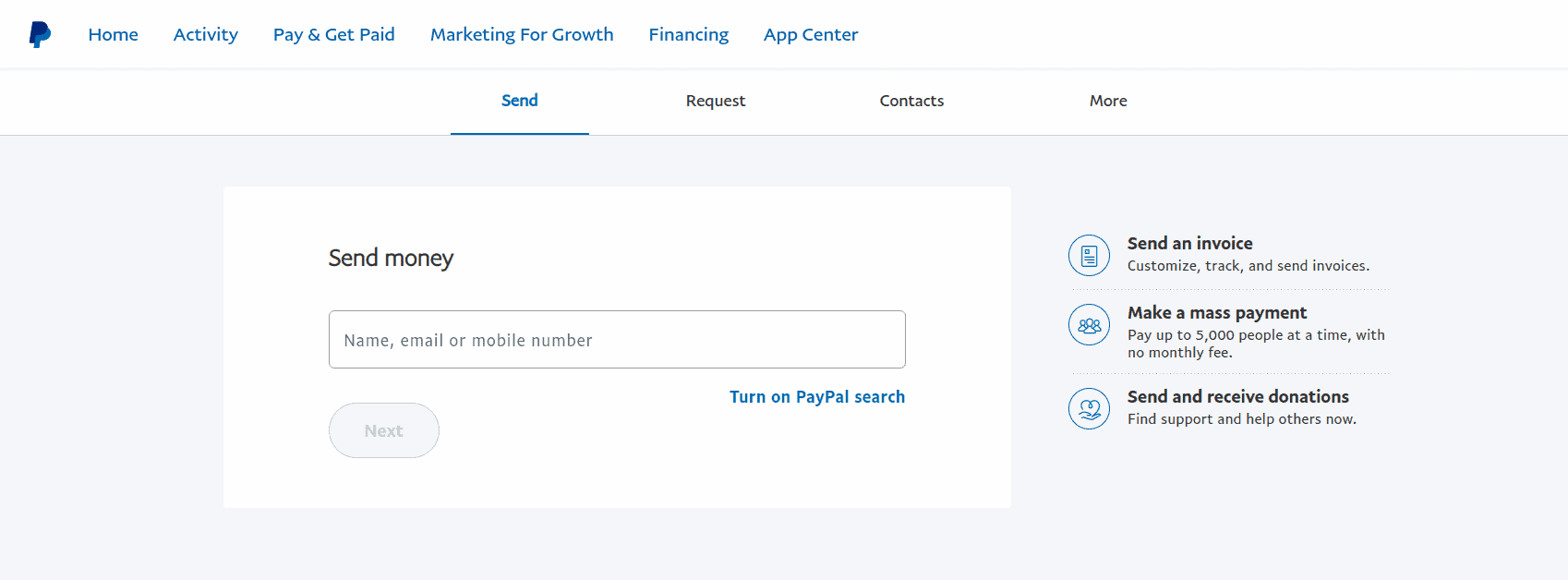
Você pode então fazer upload de um arquivo CSV para enviar pagamentos para até 5.000 pessoas ou afiliados de uma só vez.
Como fazer pagamentos através da API de pagamentos do PayPal?
Como o MassPay agora está obsoleto na maioria dos mercados, você precisa usar a API de pagamentos para pagamento em massa. Mas antes de fazer pagamentos por meio da API, você precisa habilitar a API de pagamento em sua conta.
Etapas para ativar a API de pagamento
- Certifique-se de ter uma conta comercial do PayPal verificada.
- Entre em contato com o PayPal para garantir que os Pagamentos tenham sido ativados para sua conta. Isso ocorre porque nem todas as contas do PayPal fora dos EUA têm esse recurso ativado automaticamente.
- Vá até o portal do desenvolvedor do Paypal. Clique em Dashboard no menu suspenso localizado no canto superior esquerdo da tela. Você pode ser solicitado a fazer login primeiro.
- Verifique se a API de pagamentos está ativada. Na parte inferior da coluna chamada
Permission Name, você verá a linhaPayouts. Clique no linkEnable.
Nota – Isso pode levar de algumas horas a vários dias para que o Paypal lhe dê permissão. O PayPal enviará um e-mail para você informando que está analisando sua solicitação. Depois de ser aceito, você notará uma marca de seleção verde indicando que a API está ativa.

Agora você está pronto para fazer pagamentos por meio da API de pagamentos.
Efetuar pagamentos através da API de pagamentos do PayPal
Assim que o PayPal habilitar o MassPay para você, veja como fazer pagamentos:
- No painel do PayPal, acesse
Pay & Get Paid. - Em
Make Payments, clique emPayouts. - Carregue um arquivo CSV ou TXT. Para o formato do arquivo, baixe o arquivo de amostra disponível na página.
- Insira o assunto do email ou qualquer mensagem personalizada para os afiliados/amigos.
- Clique no botão
Continuepara processar os pagamentos.
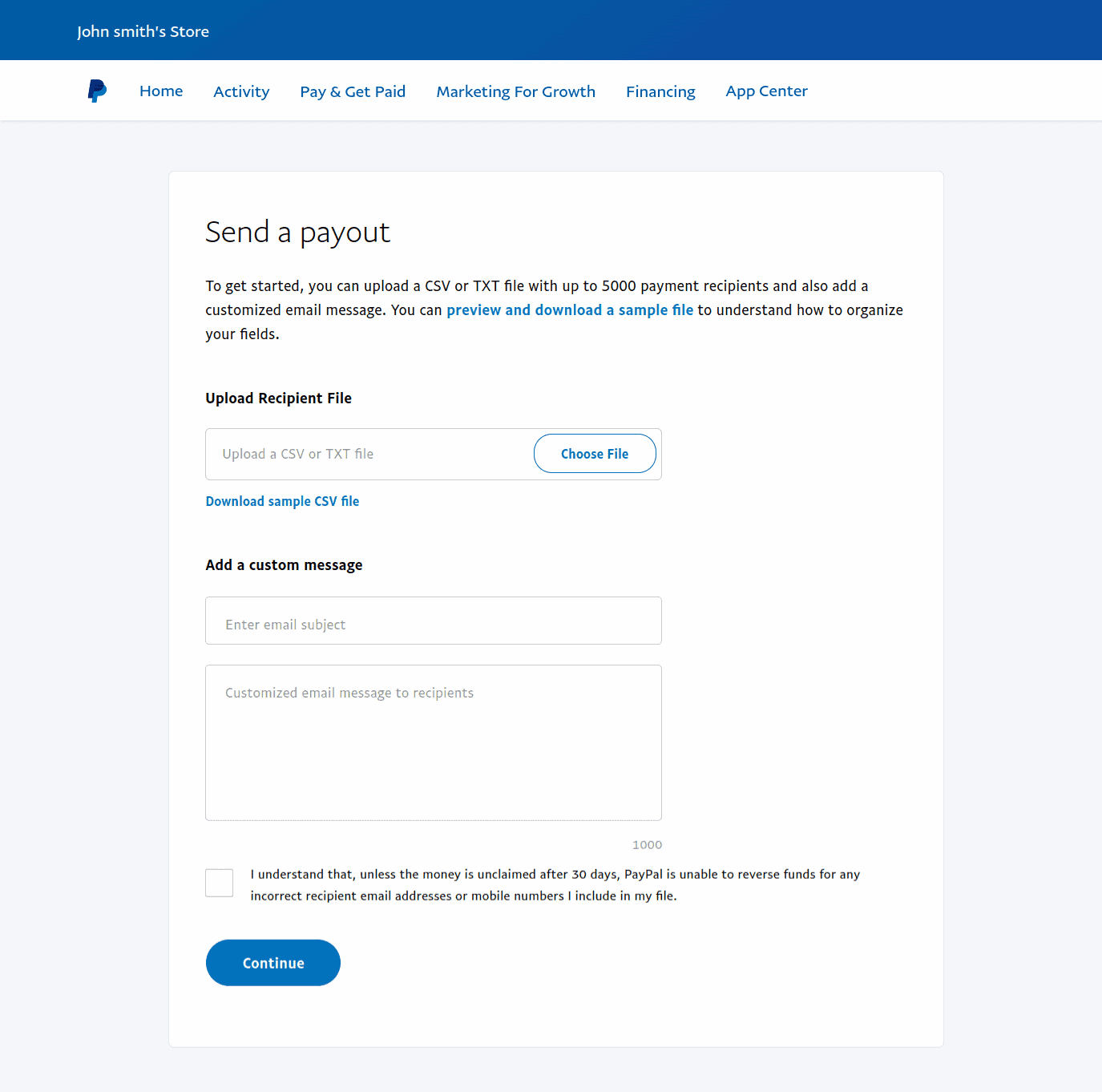
Você pode enviar o pagamento para até 5.000 usuários ou afiliados de uma só vez.
Deve-se lembrar sobre pagamentos do PayPal
- Suporta pagamentos em 24 moedas principais.
- Os pagamentos online geralmente são processados em poucos minutos. Às vezes, pode levar até 24 horas.
- O remetente paga uma pequena taxa de transação, mas o destinatário não paga nada.
- Se os pagamentos falharem, pode ser devido a um saldo insuficiente da conta do PayPal.
- Você não pode usar um cartão de crédito ou débito para fazer pagamentos.
- Os pagamentos individuais não podem exceder US$ 20.000,00 ou o equivalente na moeda local.
Fazendo pagamentos para afiliados via API de pagamentos do PayPal no WooCommerce
Se você estiver usando o WooCommerce e não estiver executando um programa de afiliados, está perdendo uma grande parte da receita.
O plugin Affiliate for WooCommerce permite que você configure e execute seu próprio programa de afiliados de sucesso. Acompanhe referências, vendas, comissões e pagamentos em um único lugar.
Assim que seu programa de afiliados começar a crescer, você precisará de uma maneira melhor de pagar seus afiliados. Com a API de pagamentos do PayPal e o plugin Affiliate for WooCommerce, você pode pagar comissões facilmente aos seus afiliados rapidamente.
Requisitos para processar pagamentos via API de pagamentos
- Certifique-se de que o plugin WooCommerce PayPal Payments esteja ativo na sua loja WooCommerce. E, claro, o plugin Affiliate for WooCommerce.
- As credenciais da API do PayPal devem ser configuradas corretamente. Você pode verificar isso em WooCommerce > Configurações > Pagamentos > PayPal > Paypal Checkout. Outra maneira de verificar isso é verificando o status do Pagamento via PayPal em WooCommerce > Configurações > Afiliado > Pagamento via PayPal. Ele será automaticamente habilitado/verificado se estiver correto.
- Vá para WooCommerce > Afiliado > Configurações > Endereço de e-mail do PayPal para permitir que os afiliados insiram seu endereço de e-mail do PayPal para pagamentos.
- Uma vez ativado, os afiliados encontrarão um campo para inserir seu endereço de
PayPal email addressem Minha conta > Afiliado > Perfil > Configuração de pagamento. O administrador da loja também pode visualizar (e atualizar) o mesmo em WooCommerce > Afiliados. - Selecione um afiliado e clique em
Manage Affiliate. Ele irá levá-lo ao perfil do usuário > Afiliado para configurações do WooCommerce desse afiliado. Lá você encontrará o campo dePayPal email address.
É isso.
Pagando afiliados via API de pagamentos
Quando todos os requisitos acima forem atendidos, você poderá emitir pagamentos para seu afiliado via PayPal a partir do próprio plugin Affiliate for WooCommerce.
Selecione o afiliado, selecione os pedidos a serem pagos e envie os pagamentos.
Consulte este blog para obter etapas detalhadas sobre como fazer pagamentos via PayPal.
Você também pode exportar um arquivo CSV de afiliados para receber comissões e depois fazer pagamentos em massa via PayPal .
Experimente a demonstração ao vivo do plug-in
Empacotando
Espero que você tenha achado este blog útil. O PayPal facilita bastante a realização de pagamentos por meio de sua API.
E se você é um usuário do WooCommerce e deseja configurar seu próprio programa de afiliados, o plugin Affiliate for WooCommerce é a melhor aposta. Sem jargão, sem interface do usuário desajeitada... tudo gerenciável em um só lugar.
Dúvidas ou sugestões, escreva abaixo.
